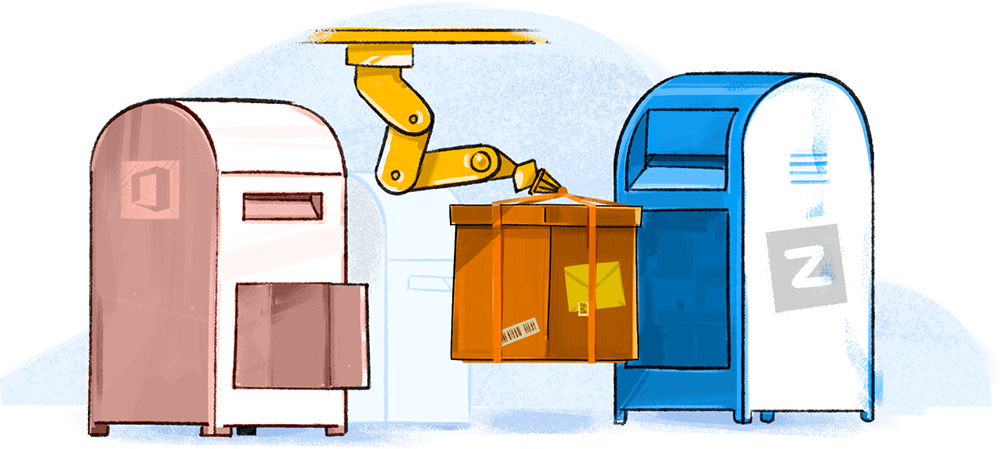Zoho Mail が選ばれる理由
安全性の高いメールボックス
Zoho Mailの最高レベルのセキュリティー対策により、安全なメール体験が保証されます。最先端のセキュリティーシステムがデータを保護するので、データの損失や著作権侵害を心配することなく、安心してビジネスに集中できます。
シンプルなコントロールパネル
Zoho Mailの充実した使いやすいコントロールパネルは、管理者に理想的なツールです。シンプルな設定ステップとさらにシンプルなセットアップオプションにより、ポリシー、グループ、役割の割り当てなどのタスクを、コントロールパネルからかんたんに自動化できます。
コラボレーションの向上
Zoho Mailは、全員がどこにいても、チームコラボレーションを最大限に活用するのに役立ちます。メール、フォルダー、下書きをチームメンバーやグループ全体で共有すれば、共同作業がよりかんたんになります。
かんたん操作のアーカイブとeDiscovery
Zoho Mailのアーカイブソリューションで、重要な情報を保存、整理できます。メールは将来使用できるようにアーカイブに保存され、索引が付けられます。保持ポリシーを設定し、Zoho Mailの高度なeDiscoveryポータルを通じて、アーカイブされた情報をすばやく取り出します。
わずか5ステップでOffice 365からZoho Mailに移行
Office 365移行アクセス権の提供
Office 365アカウントで移行を実行するチームメンバーに、必要なアクセス権を付与します。
移行詳細情報の入力
Zoho MailのコントロールパネルからOffice 365移行オプションを選択し、移行するデータを選択して、アカウント認証情報を入力します。
移行対象ユーザーの選択
移行するユーザーとフォルダーを選択し、移行するメールの日付範囲を設定します。
移行の開始
移行を開始したら、Zoho Mailコントロールパネルから移行状況を確認するだけです。
移行レポートの表示
移行が終了したら、コントロールパネルのZoho Mailの詳細レポートで移行が完了したことを確認できます。
Zoho MailとOffice 365の機能比較
機能
- メール共有
- eDiscovery
- アーカイブ
- リソースの予約
- ホワイトラベル提供
- 添付ファイルの上限
- 250 MB
- 25 MB